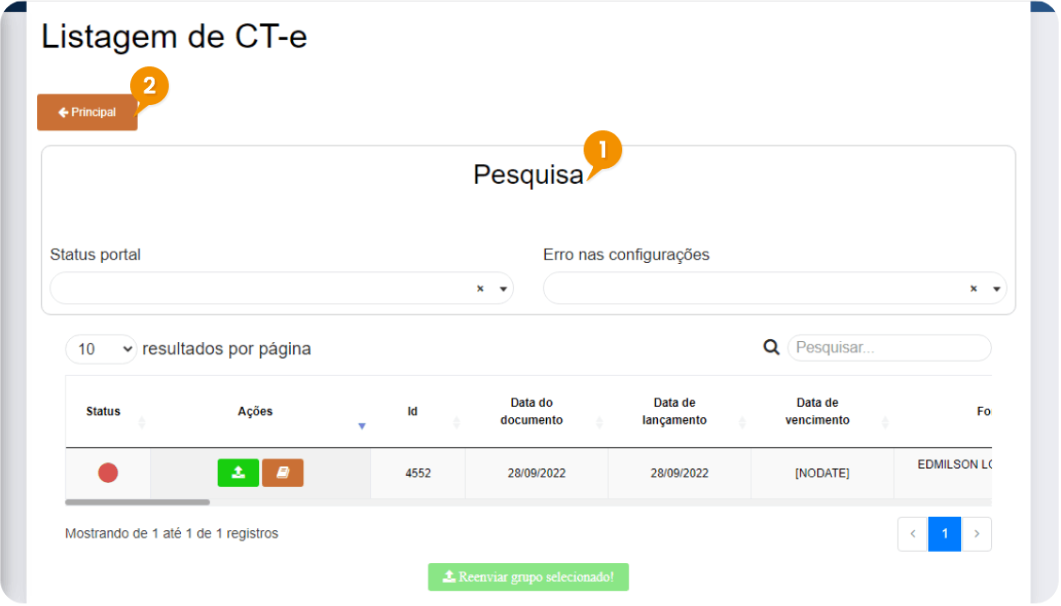Listagem de CT-E
Funcional em: B1 Food | B1 Beer | B1 Hotel
Para abrir esta janela, selecione no MENU: Documentos Fiscais -> Listagem de CT-e
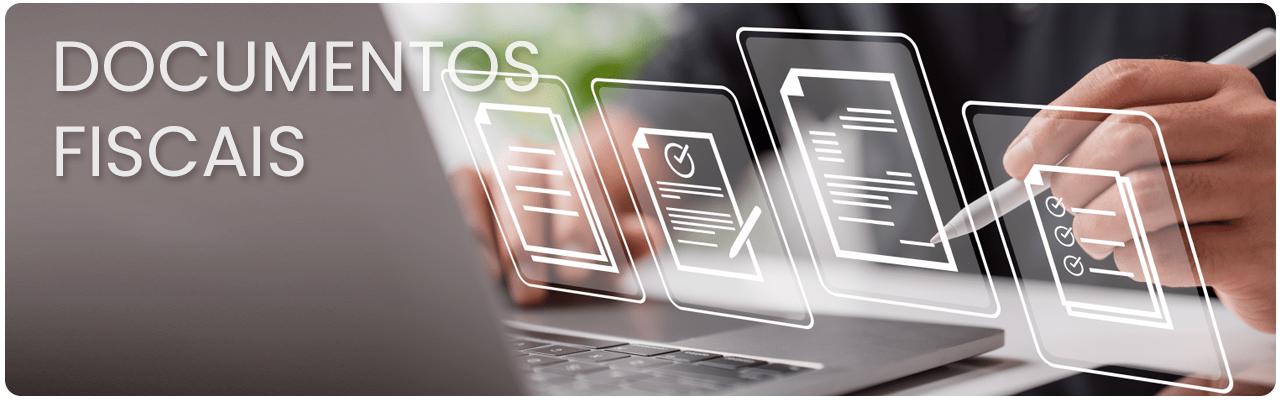
Nesta seção encontramos todos os conhecimentos de transportes eletrônicos emitidos contra o CNPJ da filial cadastrada na plataforma, desde que você realize processo de pagamento a partir dele. Portanto, serão criadas notas fiscais de entrada no SAP Business One, que podem ser importadas em lote (sendo os mesmos dados de datas, utilização, depósito e regras de distribuição) ou de forma unitária.
|
|
1- Pesquisar por Status ou Erro nas configurações. 2- Para voltar à tela inicial, clicar em Principal. |
Na seção é possível consultar todos as Listagem de CT-e já cadastradas, as ações a serem executadas e o status de cada uma delas.
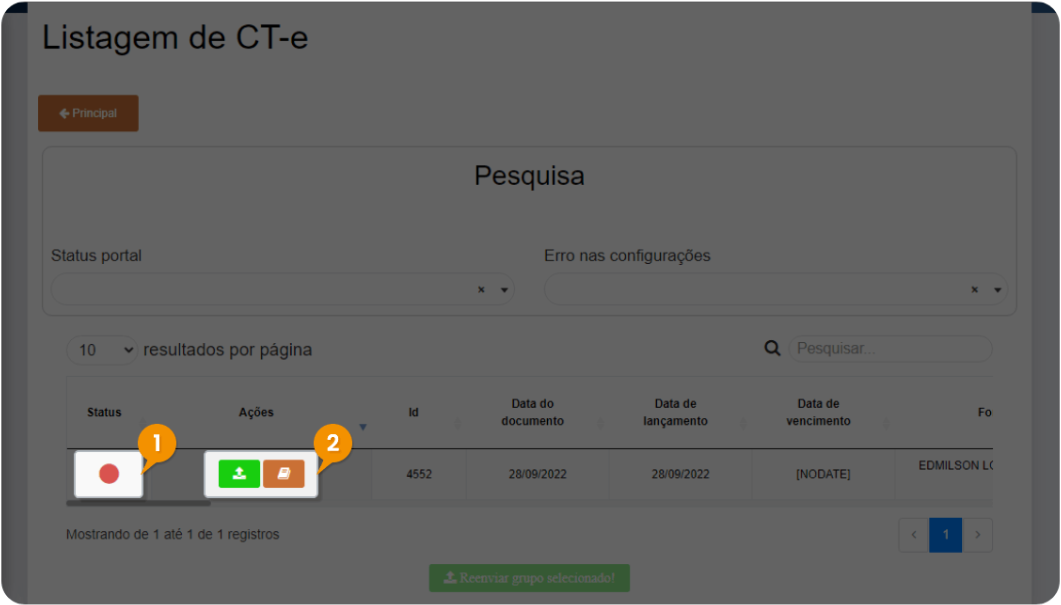
1- Status
 Documento mal-informado: Fornecedor do CT-e não existe no SAP Business One, portanto é necessário criar esse fornecedor no SAP e depois clicar na ação de Verificar Documento.
Documento mal-informado: Fornecedor do CT-e não existe no SAP Business One, portanto é necessário criar esse fornecedor no SAP e depois clicar na ação de Verificar Documento.
 Aguardando envio: CT-e aguardando para ser enviada à fila de integração com SAP Business One.
Aguardando envio: CT-e aguardando para ser enviada à fila de integração com SAP Business One.
![]() Aguardando integração: CT-e está na fila para integração no SAP Business One.
Aguardando integração: CT-e está na fila para integração no SAP Business One.
![]() Finalizado: Integrado com sucesso ao SAP Business One.
Finalizado: Integrado com sucesso ao SAP Business One.
 Erro: SAP Business One gerou algum erro. Para saber qual é, basta posicionar o cursor sobre o sinalizador de status em vermelho.
Erro: SAP Business One gerou algum erro. Para saber qual é, basta posicionar o cursor sobre o sinalizador de status em vermelho.
2- Ações:
 Reenviar (tela abaixo)
Reenviar (tela abaixo)
 Verificar documento
Verificar documento
 Excluir registro
Excluir registro
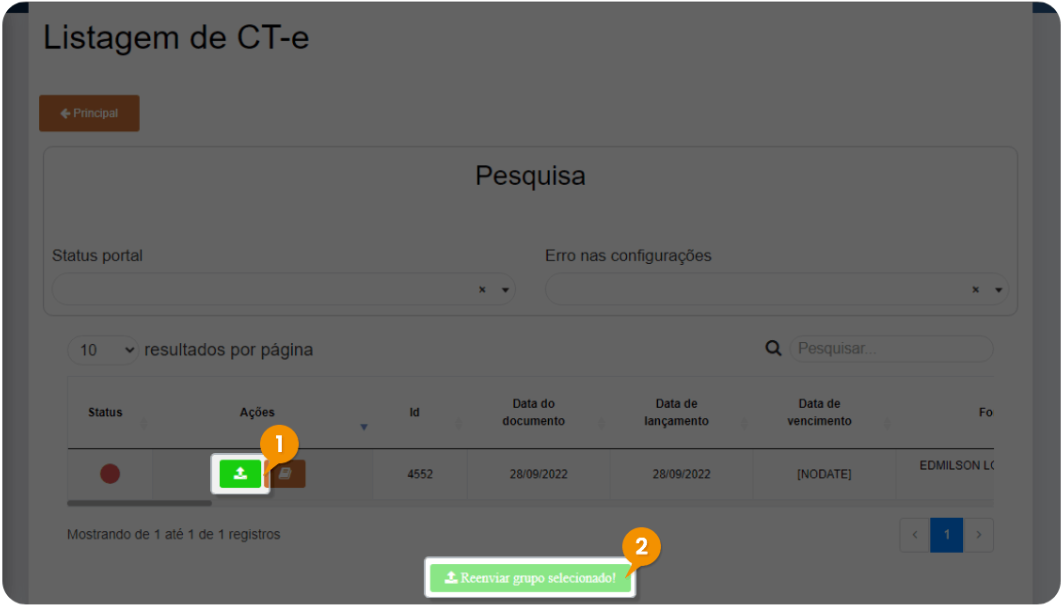
1 - Para importar apenas 1 CT-e, basta clicar no primeiro botão das ações (Reenviar), preencher os dados da tela seguinte e finalizar a operação. Para isso, o status precisa estar como Documento aguardando envio.
Informações a serem preenchidas:
· Data de Lançamento: Informar a data de lançamento, quando será contabilizado o CT-e.
· Data de Vencimento: Informar a Data de vencimento, quando será pago o CT-e.
· Forma de pagamento: Informar a forma de pagamento que será realizado para esse CT-e.
· Depósito padrão: Informar o depósito para esse item.
· Utilização: Selecionar o código de imposto a ser aplicado ao CT-e.
· Regras de distribuição (Dimensão 1 2 3): Selecionar os setores responsáveis pelo pagamento (rateio dos custos).
· Observações: Informar observação se necessário.
2- Para importação em Lote, é necessário selecionar todos os CT-e´s que deseja-se fazer a importação. Todas as informações serão as mesmas para todos os CT-e´s selecionados. Para reenviar o CT-e, o status precisa estar como Documento aguardando envio. Após todos selecionados, basta clicar em Reenviar grupo selecionado, preencher as informações que serão solicitadas e finalizar o processo.